Canvaにはデフォルトで丸や四角などのフレームが用意されています。しかし、フレームの形はサイズの変更のみで任意の形にすることができません。また、アルファベット等の文字もデフォルトでありますが、単語や文に並べた場合は1文字ずつに画像や動画を入れる必要があり手間がかかります。
文字の形に画像を切り抜くとこんな感じですね↓
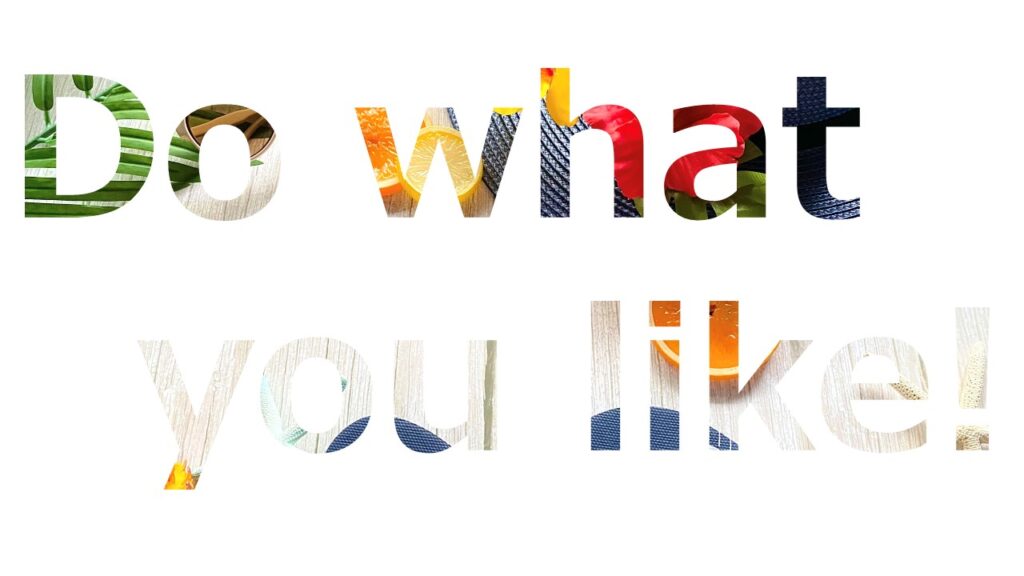
そこで今回は、簡単に任意の形のフレームを作成し画像や動画を変形させる方法を紹介します!
オリジナルフレーム作成の手順
オリジナルフレーム作成までの大まかな手順は下記のとおりです。
- フレームの形にしたい図形または文字と画像(ここではなんでもいいです)を用意する
- PowerPointで画像を図形・文字の形にくり抜く
- くり抜いた画像のスライドをPDFで保存する
- 保存したPDFをCanveにアップロードする
- アップロードしたPDFをスライドに張り付ける
- 張り付けたデータに画像を載せる
1. フレームの形にしたい図形または文字と画像の用意
まずはじめは、フレームの形にしたい図形や文字を決めます。文字の場合にはPowerPointのテキストボックスで打ち込むだけで大丈夫です。文字サイズやフォントもこの段階で設定します。ただなかなかサイズがわからない方もいるかと思います。そのため、まずはだいたいでオリジナルフレームを作成しサイズ感を確認し修正していく方が良いかと思います。
文字であればこんな感じです↓
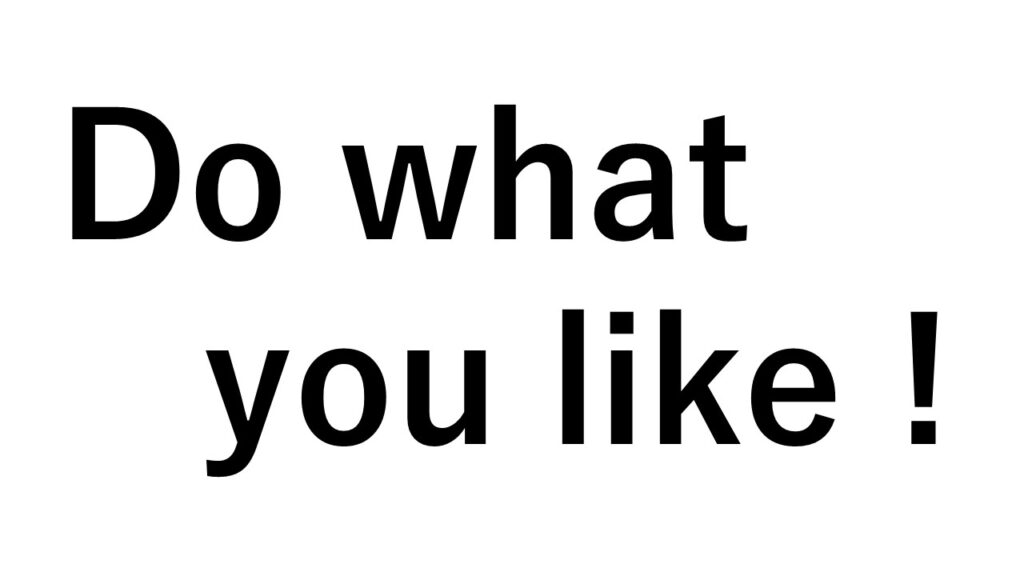
図形の場合にはそのままスライドに張り付けるだけです。
2. パワーポイントで画像を図形・文字の形にくり抜く
画像を1枚用意します。これは、後で削除や上書きできるのでなんでも大丈夫です。その画像を先ほどの図形や文字と同じスライドに貼り付けます。画像は最背面にしておいてください。
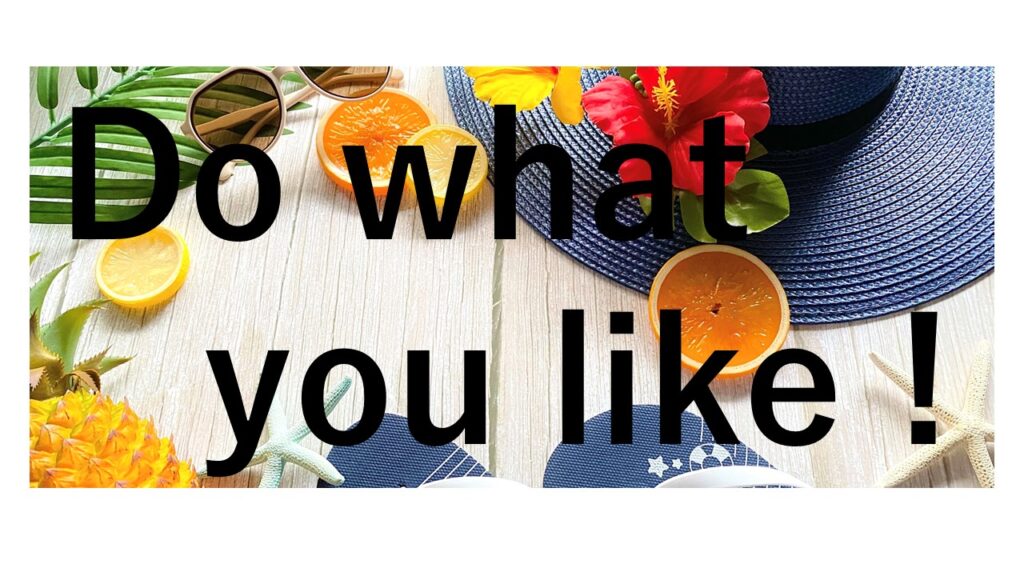
次に、画像と文字(図形)の両方を選択します。この時に、必ず画像から選択してください。画像を左クリックした後に、”shift”または”ctrl”を押しながら文字(図形)を左クリックしましょう。
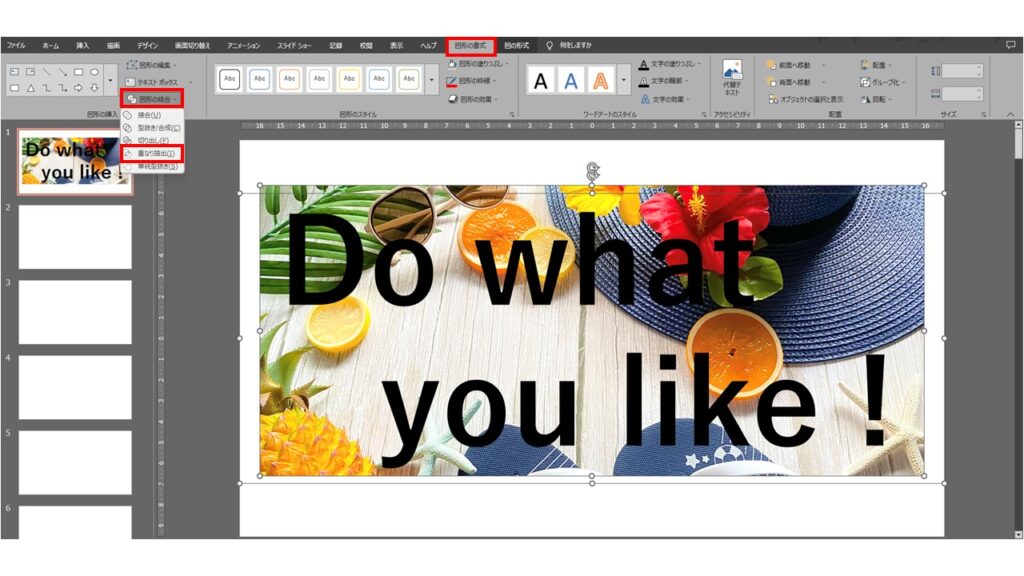
画像と文字(図形)を選択後に、”図形の書式設定”→”図形の統合”→”重なり抽出”をクリックしていきます。これで、文字の形に画像がくり抜かれたかと思います!
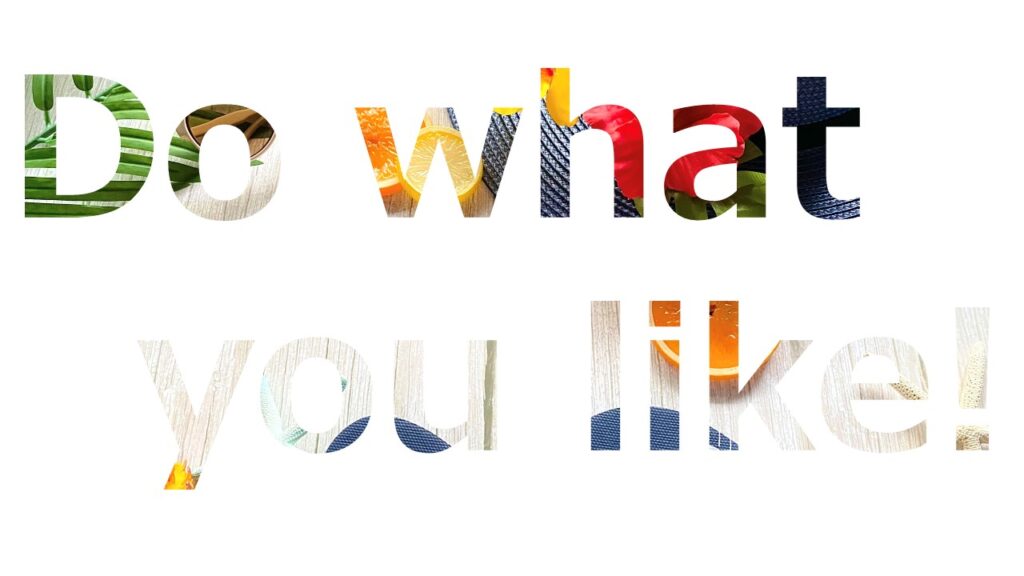
3. くり抜いた画像のスライドをPDFで保存する
くり抜いた画像のあるスライドを一度保存します。この時、フォルダはどこでもいいのでわかりやすいところに保存しましょう。保存する際に、ファイル形式を”PDF”にし、”保存”。”このスライドのみ”で保存しましょう。
4. 保存したPDFをCanvaにアップロードする
保存したPDFをCanvaにアップロードします。Canvaでデザインを作成しサイズなどはご自身の目的のものにしてください。”アップロード”から”ファイルをアップロード”を選択し、先ほど保存したPDFファイルを選択してください。
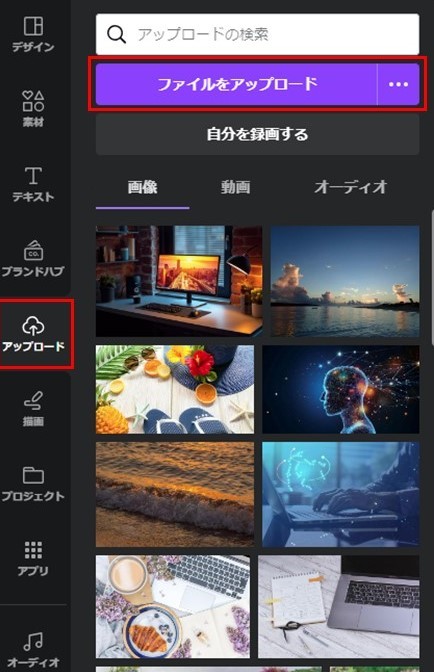
PDFファイルはアップロードしても、”アップロード”のタブには表示されません。そのため、”プロジェクト”のタブに移動します。”すべて”のたぶに先ほど保存したPDFファイルのデータがあるかと思います。ここまでくれば、ほぼ終わったようなもんです!!
5. アップロードしたPDFをスライドに張り付ける
“プロジェクト”の”すべて”のタブにあるアップロードしたPDFファイルをドラッグしてスライドに張り付けます。張り付けると先ほど作成した画像がスライドに表示されるかと思います。

6. 張り付けたデータに画像を載せる
張り付けたPDFデータの上に画像をドラッグします。この時、空白のところだと画像が載らないので注意してください。また、画像を載せる前に、スライドのPDFデータを選択し、”delete”を1回することでその形のフレームになります。ここでは、画像だけではなく動画を載せることもできます!
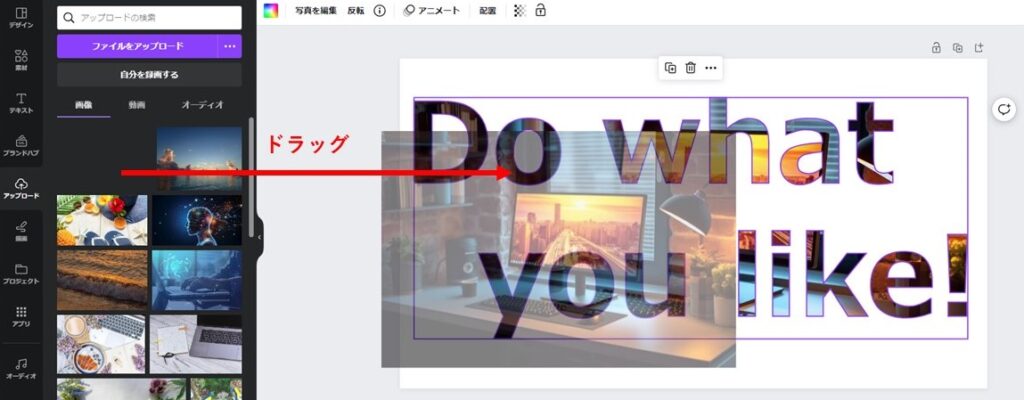
お疲れさまでした!これで、オリジナルのフレームが作成できたと思います!
今回はPowerPointで作成しました。これ以外にも作成する方法はありますが、皆さんの馴染みがあるPowerPointが抵抗なく楽かと思います。ぜひおしゃれな画像や動画を作成してみてください!
フレームの使い方
簡単にデフォルトのフレームの使い方も紹介します!こちらは、先ほどのオリジナルフレームの手順の5~6だけで済みます!
“素材”タブから少し下にスクロールし”フレーム”のすべてを表示します。または、”素材を検索”で「フレーム」と検索しても大丈夫です。フレームの中から好みの物を選択し、スライドに追加します。
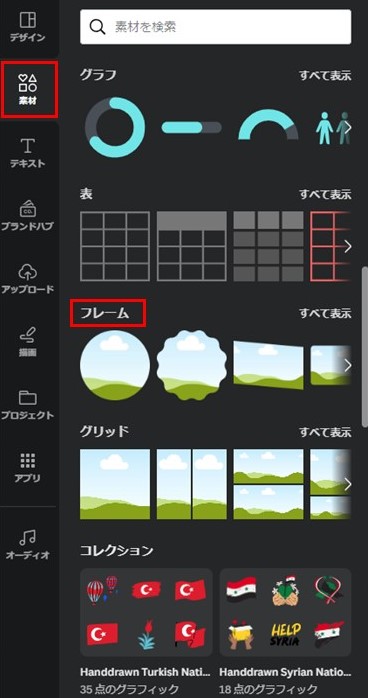
あとは、スライドに追加したフレームに目的の画像や動画をドラッグし載せるだけです!
まとめ
Canvaでオリジナルのフレームを作成する方法を紹介しました。皆さんうまくできましたでしょうか?
デフォルトのフレームも多くの種類がありますが、オリジナルフレームを作成することでよりおしゃれに個性を出せるかと思います。私のブログのトップページもこの方法で作成しています。PowerPointとCanvaだけで作成できますので是非試してみてください!




コメント